电脑最下面的任务栏怎么隐藏 WIN10底部任务栏如何隐藏
更新时间:2023-09-22 10:36:59作者:jiang
电脑最下面的任务栏怎么隐藏,随着科技的不断进步,电脑已经成为了我们生活中不可或缺的一部分,而在使用电脑的过程中,任务栏作为一个重要的功能区域,为我们提供了快速访问应用程序和系统通知的便利。有时候我们可能希望在特定情况下隐藏任务栏,以腾出更多屏幕空间,提升工作效率。在WIN10系统中,我们该如何隐藏底部任务栏呢?下面就让我们一起来探讨一下这个问题。
操作方法:
1.在桌面左下角点击开始打开设置。
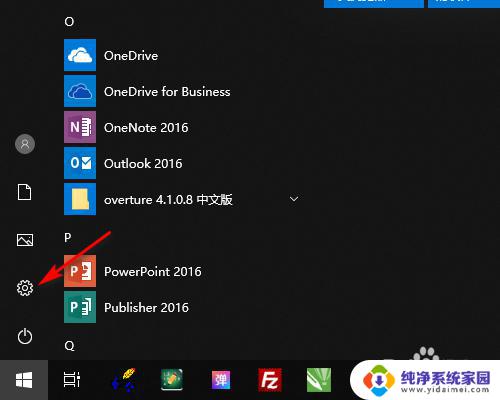
2.在Windows设置中打开个性化。
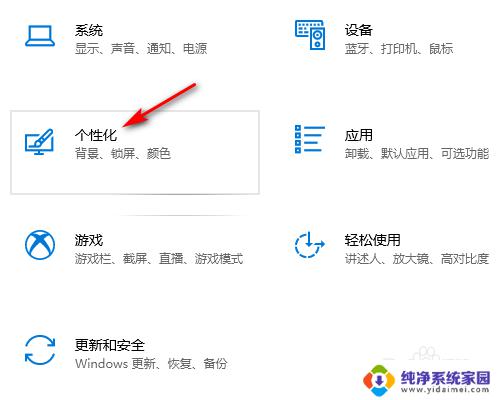
3.在个性化设置中点击任务栏。
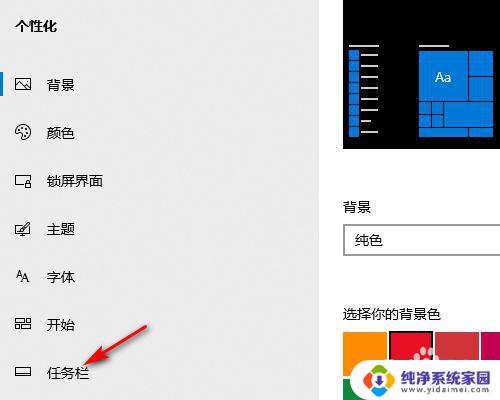
4.在任务栏设置中勾选在桌面模式下自动隐藏任务栏。
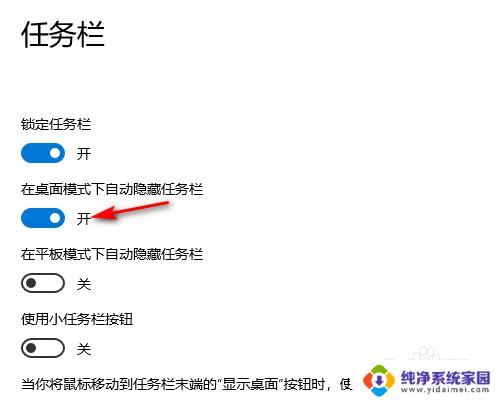
5.设置好以后桌面就底部任务栏就会自动隐藏起来(请看下方设置前和设置后的效果图)。
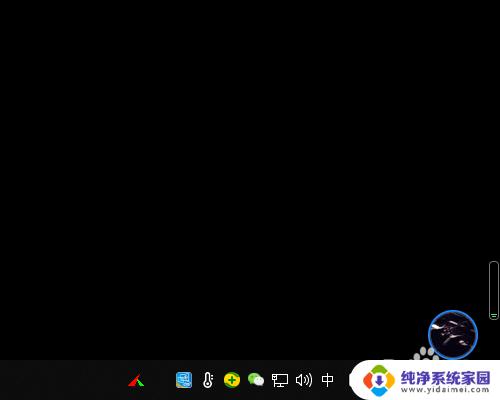

以上是如何隐藏电脑最上面的任务栏的全部内容,如果你遇到这种情况,可以根据本文提供的方法来解决,希望对大家有所帮助。
电脑最下面的任务栏怎么隐藏 WIN10底部任务栏如何隐藏相关教程
- 怎么让电脑下面的任务栏隐藏 WIN10底部任务栏如何隐藏
- 桌面底下的任务栏怎么隐藏 WIN10如何隐藏底部任务栏
- 笔记本下面的任务栏怎么隐藏 WIN10底部任务栏如何隐藏
- 怎么把桌面底下的任务栏隐藏 WIN10底部任务栏如何隐藏
- 怎么将电脑下方的任务栏隐藏 WIN10如何隐藏底部任务栏
- 电脑底部任务栏怎么隐藏 WIN10底部任务栏如何隐藏
- 笔记本底下的任务栏怎么隐藏 WIN10底部任务栏隐藏方法
- 电脑怎么关闭底部任务栏 WIN10怎么隐藏底部任务栏设置方法
- 隐藏电脑下方任务栏win10 如何在Win10系统中隐藏下方任务栏
- 怎么隐藏电脑桌面下面的任务栏 怎么在WIN10上隐藏底部任务栏
- 怎么查询电脑的dns地址 Win10如何查看本机的DNS地址
- 电脑怎么更改文件存储位置 win10默认文件存储位置如何更改
- win10恢复保留个人文件是什么文件 Win10重置此电脑会删除其他盘的数据吗
- win10怎么设置两个用户 Win10 如何添加多个本地账户
- 显示器尺寸在哪里看 win10显示器尺寸查看方法
- 打开卸载的软件 如何打开win10程序和功能窗口